Een FCI maken met Azure Elastic SAN - SQL Server op Azure-VM's
Van toepassing op:SQL Server op Azure VM-
In dit artikel wordt uitgelegd hoe u een exemplaar van een failovercluster (FCI) maakt met behulp van een Elastisch SAN-volume van Azure met SQL Server op virtuele Azure-machines (VM's).
Zie voor meer informatie een overzicht van FCI met SQL Server op Azure-VM's en best practices voor cluster.
Voorwaarden
Voordat u de instructies in dit artikel hebt voltooid, hebt u het volgende al nodig:
- Een Azure-abonnement. Aan de slag met een gratis Azure-account.
- Twee of meer voorbereide virtuele Azure Windows-machines in dezelfde beschikbaarheidszone. Omdat alle VM's die deel uitmaken van de FCI zich in dezelfde beschikbaarheidszone moeten bevinden, is de beschikbaarheid van de VM slechts 99,9%.
- Een account met machtigingen voor het maken van objecten op zowel virtuele Azure-machines als in Active Directory.
Tip
Vereenvoudig uw implementatie en elimineer de noodzaak van een Azure Load Balancer of gedistribueerde netwerknaam (DNN) voor uw failoverclusterexemplaren door uw virtuele SQL Server-machines (VM's) te maken in meerdere subnetten binnen hetzelfde virtuele Azure-netwerk.
Azure Elastic SAN maken
Volg de instructies voor het Een elastische AZURE SAN-maken.
Uw elastische SAN moet het volgende zijn:
- In dezelfde resourcegroep als uw SQL Server op Azure VM.
- Geconfigureerd voor zoneredundantie.
- In dezelfde beschikbaarheidszone als de primaire SQL Server-VM.
Elastische SAN-volumes verbinden met de VM's
Volg de instructies om elastische SAN-volumes te verbinden met beide SQL Server-VM's.
Gebruik Schijfbeheer om uw Elastic SAN-volume te formatteren en online te brengen.
Windows-failovercluster maken
De stappen voor het maken van uw Windows Server-failovercluster verschillen tussen omgevingen met één subnet en meerdere subnetten. Als u uw cluster wilt maken, volgt u de stappen in de zelfstudie voor een scenario met meerdere subnetten of een scenario met één subnet. Hoewel in deze zelfstudies een beschikbaarheidsgroep wordt gemaakt, zijn de stappen voor het maken van het cluster hetzelfde voor een exemplaar van een failovercluster.
Quorum configureren
Omdat de schijfwitness de meest tolerante quorumoptie is, is het raadzaam om een schijfwitness te configureren als de quorumoplossing. Cloudwitness wordt momenteel niet ondersteund met Azure Elastic SAN.
Als u een even aantal stemmen in het cluster hebt, configureert u de quorumoplossing die het beste past bij uw bedrijfsbehoeften. Zie Quorum met SQL Server-VM'svoor meer informatie.
Cluster valideren
Valideer het cluster op een van de virtuele machines met behulp van de gebruikersinterface van Failoverclusterbeheer of PowerShell.
Voordat u het cluster valideert, voert u het elastische SAN-volume offline door de volgende stappen uit te voeren:
Selecteer onder ServerbeheerToolsen selecteer vervolgens Failoverclusterbeheer.
Selecteer in het cluster onder Storagede optie Disks.
Klik met de rechtermuisknop op de Elastic SAN-schijf en selecteer Neem offline:
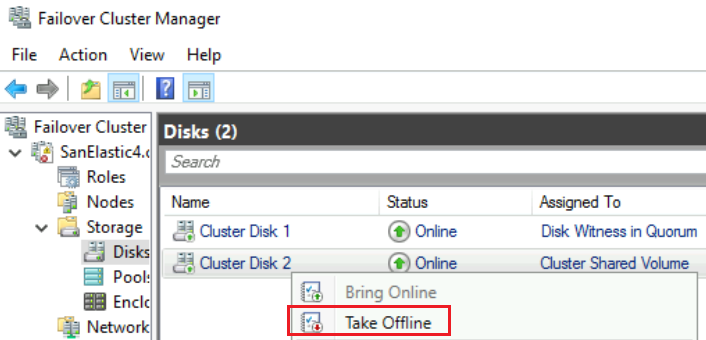
Selecteer Ja in het dialoogvenster Gedeeld offlineclustervolume om te bevestigen dat u zeker weet dat u de schijf offline wilt halen.
Voer de volgende stappen uit om het cluster te valideren met behulp van de gebruikersinterface:
- Klik met de rechtermuisknop op het cluster in Failoverclusterbeheeren kies Cluster Validatie om de wizard Configuratie Validatiete openen.
- Selecteer Volgendeop de wizard Een configuratie valideren.
- Op de pagina Selecteer Servers of een cluster, voer de namen van beide virtuele machines in.
- Selecteer op de pagina TestoptiesAlle tests uitvoeren (aanbevolen) en selecteer vervolgens Volgende.
- Ga naar de Bevestiging pagina en selecteer Volgende. Met de wizard Een configuratie valideren worden de validatietests uitgevoerd.
Als u het cluster wilt valideren met behulp van PowerShell, voert u het volgende script uit vanuit een PowerShell-sessie van een beheerder op een van de virtuele machines:
Test-Cluster –Node ("<node1>","<node2>") –Include "Cluster Configuration", "Inventory", "Network", "Storage", "System Configuration"
Nadat uw cluster is gevalideerd, gebruikt u de pagina Schijven voor uw cluster in Failoverclusterbeheer om uw Elastische SAN-volume weer online te brengen.
Testclusterfailover
Test de failover van uw cluster. Klik in failoverclusterbeheermet de rechtermuisknop op het cluster, selecteer Meer acties>Kernclusterresource verplaatsen>Knooppuntselecteren en selecteer vervolgens het andere knooppunt van het cluster. Verplaats de kernclusterresource naar elk knooppunt van het cluster en verplaats deze vervolgens terug naar het primaire knooppunt. Zorg ervoor dat u het cluster naar elk knooppunt kunt verplaatsen voordat u SQL Server installeert.
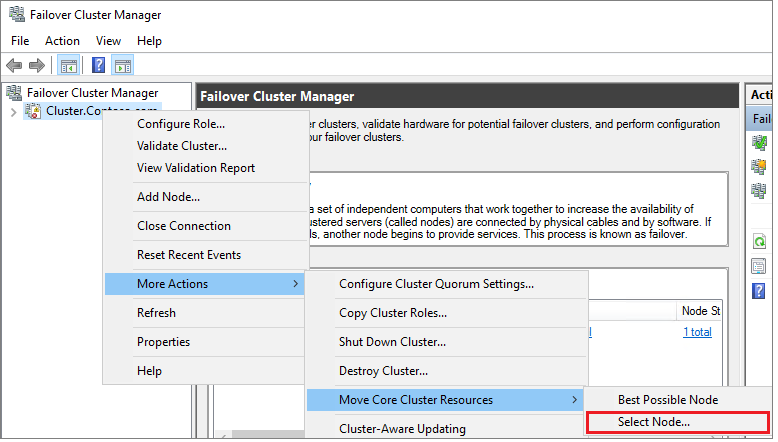
SQL Server FCI maken
Nadat u het failovercluster en alle clusteronderdelen, inclusief opslag, hebt geconfigureerd, kunt u de SQL Server FCI maken.
Eerste knooppunt maken in de SQL FCI
Voer de volgende stappen uit om het eerste knooppunt in de SQL Server FCI te maken:
Maak verbinding met de eerste virtuele machine met behulp van Bastion.
Controleer in Failoverclusterbeheerof alle kernclusterresources zich op de eerste virtuele machine bevinden. Verplaats de schijven indien nodig naar die virtuele machine.
Zoek de installatiemedia. Als de virtuele machine gebruikmaakt van een van de Azure Marketplace-installatiekopieën, bevindt het medium zich op
C:\SQLServer_<version number>_Full.Selecteer Setup-.
Selecteer in SQL Server Installation CenterInstallation.
Selecteer de installatie van een nieuw failovercluster van SQL Server. Volg de instructies in de wizard om SQL Server FCI te installeren.
Selecteer op de pagina clusterschijfselectie het elastische SAN-volume van Azure.
Op de pagina Clusternetwerkconfiguratie varieert het IP-adres dat u opgeeft, afhankelijk van of uw SQL Server-VM's zijn geïmplementeerd in één subnet of meerdere subnetten.
- Geef voor een omgeving met één subnethet IP-adres op dat u wilt toevoegen aan de Azure Load Balancer-
- Geef voor een omgeving met meerdere subnettenhet secundaire IP-adres op in het subnet van de eerste SQL Server-VM die u eerder hebt aangewezen als het IP-adres van de failoverclusternetwerknaam:
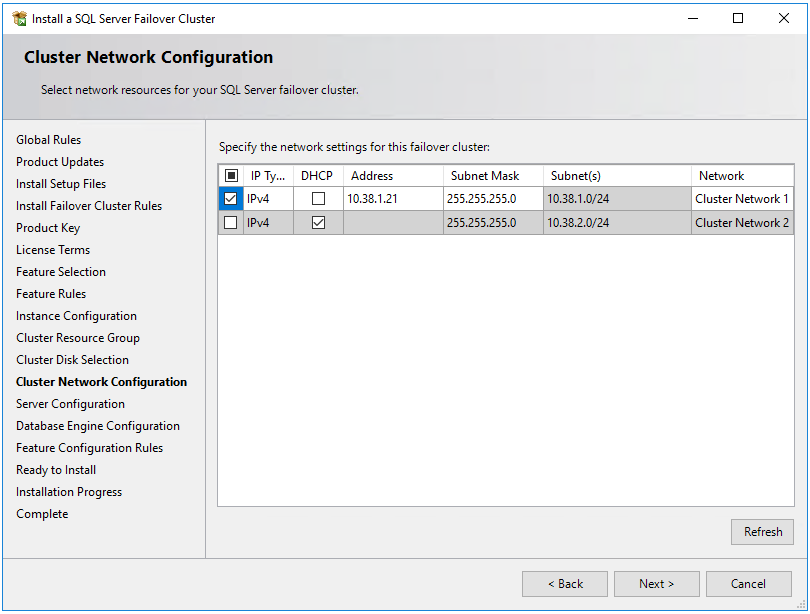
Controleer op de pagina Database Engine Configuration of de databasemappen zich op het elastische SAN-volume van Azure bevinden.
Nadat u de instructies in de wizard hebt voltooid, installeert u de SQL Server FCI op het eerste knooppunt.
Extra knooppunten toevoegen met de SQL FCI
Voer de volgende stappen uit om een extra knooppunt toe te voegen aan de SQL Server FCI:
Nadat de FCI-installatie op het eerste knooppunt is geslaagd, maakt u verbinding met het tweede knooppunt met behulp van Bastion.
Open het SQL Server Installation Centeren selecteer Installation.
Selecteer Knooppunt toevoegen aan een SQL Server-failovercluster. Volg de instructies in de wizard om SQL Server te installeren en het knooppunt toe te voegen aan de FCI.
Voor een scenario met meerdere subnetten voert u in clusternetwerkconfiguratiehet secundaire IP-adres in het subnet van het tweede SQL Server VM-subnet in dat u eerder hebt aangewezen als het IP-adres van de netwerknaam van het failoverclusterexemplaren
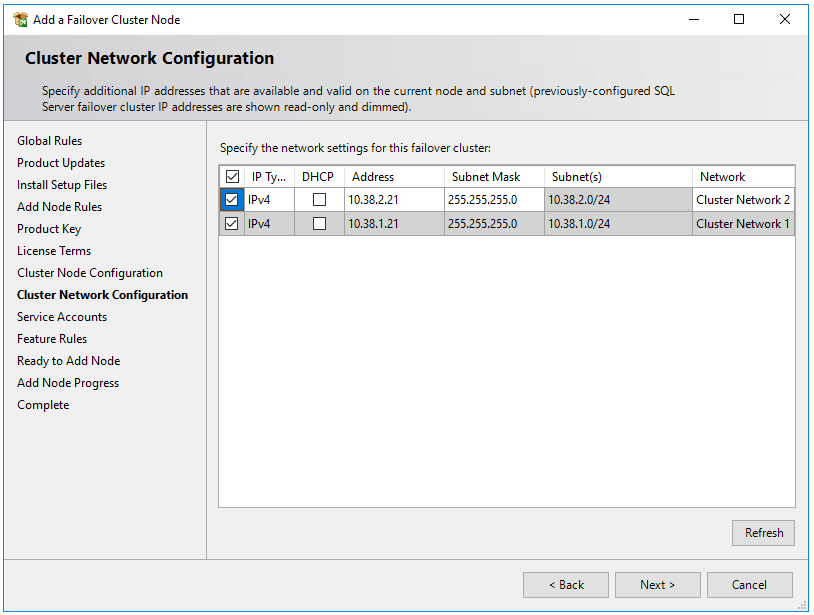
Nadat u Volgende hebt geselecteerd in clusternetwerkconfiguratie, wordt een dialoogvenster weergegeven waarin wordt aangegeven dat sql Server Setup meerdere subnetten heeft gedetecteerd zoals in de voorbeeldafbeelding. Selecteer Ja- om te bevestigen.
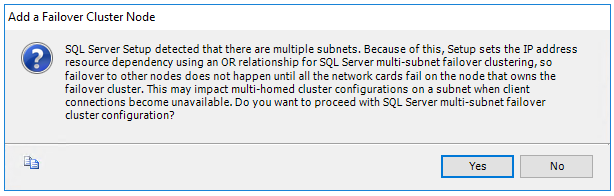
Nadat u de instructies in de wizard hebt voltooid, wordt het tweede SQL Server FCI-knooppunt toegevoegd.
Herhaal deze stappen op alle andere SQL Server-VM's die u wilt deelnemen aan het exemplaar van het SQL Server-failovercluster.
Notitie
Afbeeldingen van de Azure Marketplace-galerij zijn inclusief SQL Server Management Studio. Als u geen afbeelding van de marketplace hebt gebruikt, kunt u SQL Server Management Studio (SSMS)downloaden.
Registreren met de SQL IaaS Agent-extensie
Als u uw SQL Server-VM vanuit de portal wilt beheren, registreert u deze bij de SQL IaaS Agent-extensie.
Notitie
Op dit moment ondersteunen sql Server-failoverclusterexemplaren op virtuele Azure-machines die zijn geregistreerd bij de SQL IaaS Agent-extensie alleen een beperkt aantal functies dat beschikbaar is via basisregistratie, en niet die waarvoor de agent is vereist, zoals automatische back-up, patching, Microsoft Entra-verificatie en geavanceerd portalbeheer. Zie de tabel met voordelen voor meer informatie.
Een SQL Server-VM registreren met PowerShell (-LicenseType kan worden PAYG of AHUB):
# Get the existing compute VM
$vm = Get-AzVM -Name <vm_name> -ResourceGroupName <resource_group_name>
# Register SQL VM with SQL IaaS Agent extension
New-AzSqlVM -Name $vm.Name -ResourceGroupName $vm.ResourceGroupName -Location $vm.Location `
-LicenseType <license_type>
Connectiviteit configureren
Als u uw SQL Server-VM's in meerdere subnetten hebt geïmplementeerd, kunt u deze stap overslaan. Als u uw SQL Server-VM's hebt geïmplementeerd in één subnet, moet u een extra onderdeel configureren om verkeer naar uw FCI te routeren. U kunt een virtuele netwerknaam (VNN) configureren met een Azure Load Balancer of een gedistribueerde netwerknaam voor een failoverclusterexemplaar. Bekijk de verschillen tussen de twee en implementeer vervolgens een gedistribueerde netwerknaam of een virtuele netwerknaam en azure Load Balancer- voor uw failoverclusterexemplaren.
Beperkingen
- Microsoft Distributed Transaction Coordinator (MSDTC) wordt niet ondersteund door SQL Server op Azure VM-failoverclusterexemplaren die zijn geïmplementeerd in Elastische SAN-volumes van Azure. Raadpleeg FCI-beperkingen voor meer informatie.
- Microsoft Distributed Transaction Coordinator (MSDTC) wordt ondersteund op virtuele Azure-machines vanaf Windows Server 2019 en hoger wanneer deze worden geïmplementeerd op toegewezen CSV's (Clustered Shared Volumes) en met behulp van een standard load balancer. MSDTC wordt niet ondersteund in Windows Server 2016 en eerder.
Beperkte ondersteuning voor extensies
Op dit moment ondersteunen exemplaren van SQL Server-failoverclusters op virtuele Azure-machines die zijn geregistreerd bij de SQL IaaS Agent-extensie alleen een beperkt aantal functies ondersteunen die beschikbaar zijn via basisregistratie, en niet die waarvoor de agent is vereist, zoals automatische back-up, patching, Microsoft Entra-verificatie en geavanceerd portalbeheer. Zie de tabel met voordelen voor meer informatie.
Als uw SQL Server-VM al is geregistreerd bij de SQL IaaS Agent-extensie en u alle functies hebt ingeschakeld waarvoor de agent is vereist, moet u de extensie verwijderen uit de SQL Server-VM door de virtuele SQL-machine te verwijderen resource voor de bijbehorende VM's en deze vervolgens opnieuw te registreren bij de SQL IaaS Agent-extensie. Wanneer u de virtuele SQL-machine resource verwijdert met behulp van Azure Portal, schakelt u het selectievakje naast de juiste virtuele machine uit om te voorkomen dat de virtuele machine wordt verwijderd.
Volgende stappen
Als gedeelde Azure-schijven niet geschikt zijn als FCI-opslagoplossing voor u, kunt u overwegen om uw FCI te maken met behulp van Premium Shares of Storage Spaces Direct.
Zie voor meer informatie: